Word怎样添加开发工具?添加开发工具的方法步骤
更新日期:2023-09-24 01:29:16
来源:系统之家
手机扫码继续观看

Word是一款以文字编辑为主的办公软件,是我们工作生活中的好帮手。为了方便操作很多小伙伴会添加word中的开发工具来协助自己办公,那么Word是如何添加开发工具的呢?小面小编就为大家介绍一下Word中是如何添加开发工具的。
方法/步骤
1、新建一个Word文档,点击左上角的【文件】菜单,
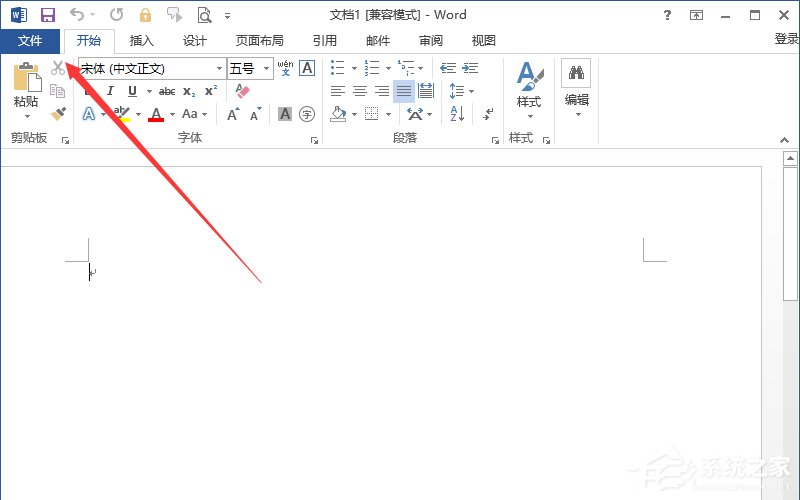
2、如图,点击【选项】命令,
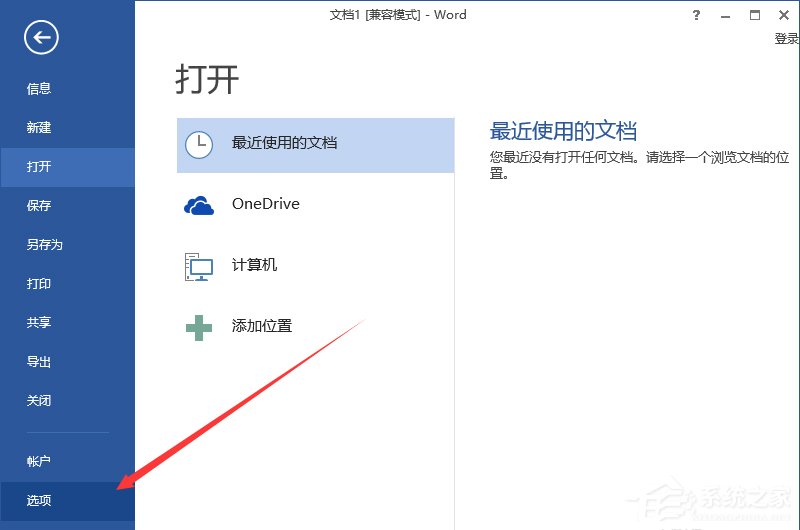
3、然后会弹出Word选项对话框,如图,
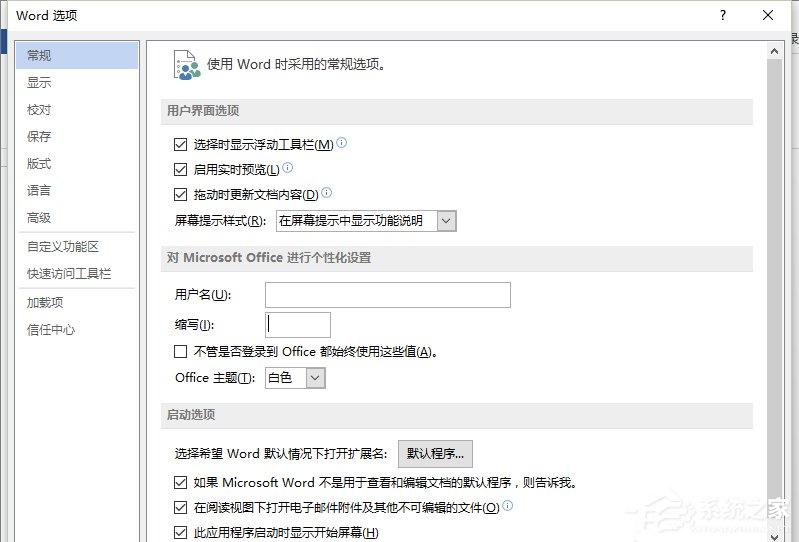
4、点击【自定义功能区】项目,在右侧窗格中找到并勾选【开发工具】,点击确定,如图,
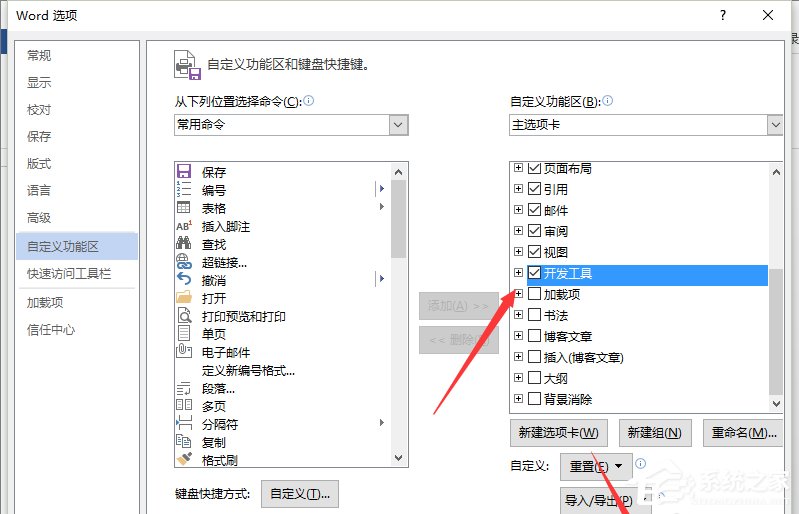
5、返回Word软件主窗口,在菜单栏中可以看到【开发工具】选项卡,如图,
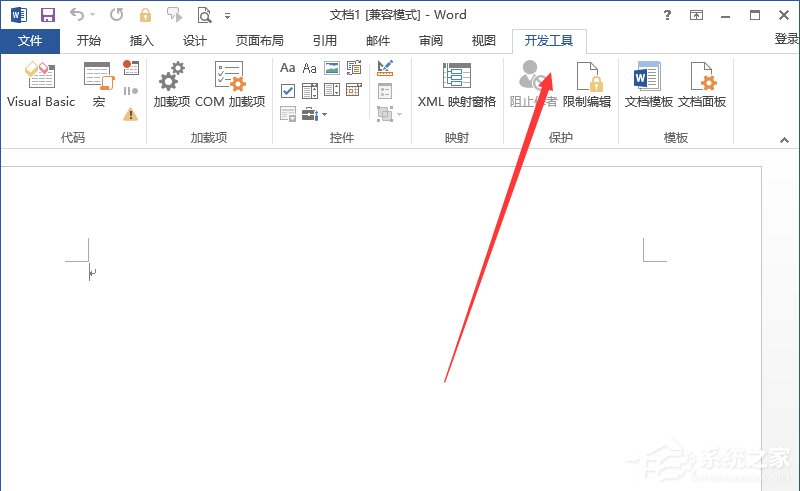
6、Word开发工具的作用有很多,例如制作下拉菜单,点击【开发工具】——【控件】组中的【下拉列表内容控件】按钮,选择【属性】,弹出窗口,添加选项即可。
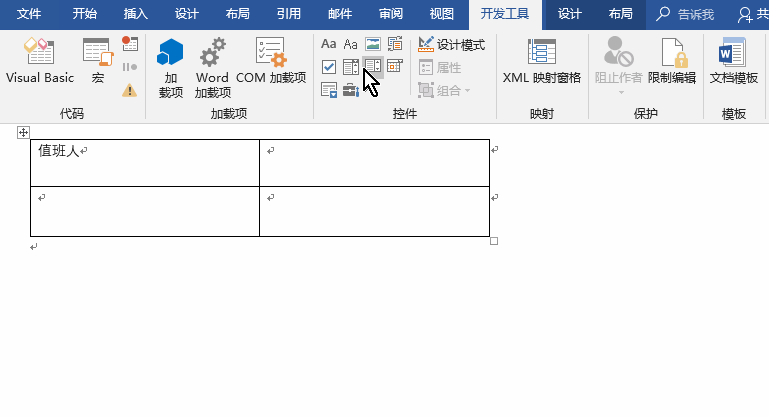
该文章是否有帮助到您?
常见问题
- monterey12.1正式版无法检测更新详情0次
- zui13更新计划详细介绍0次
- 优麒麟u盘安装详细教程0次
- 优麒麟和银河麒麟区别详细介绍0次
- monterey屏幕镜像使用教程0次
- monterey关闭sip教程0次
- 优麒麟操作系统详细评测0次
- monterey支持多设备互动吗详情0次
- 优麒麟中文设置教程0次
- monterey和bigsur区别详细介绍0次
系统下载排行
周
月
其他人正在下载
更多
安卓下载
更多
手机上观看
![]() 扫码手机上观看
扫码手机上观看
下一个:
U盘重装视频












